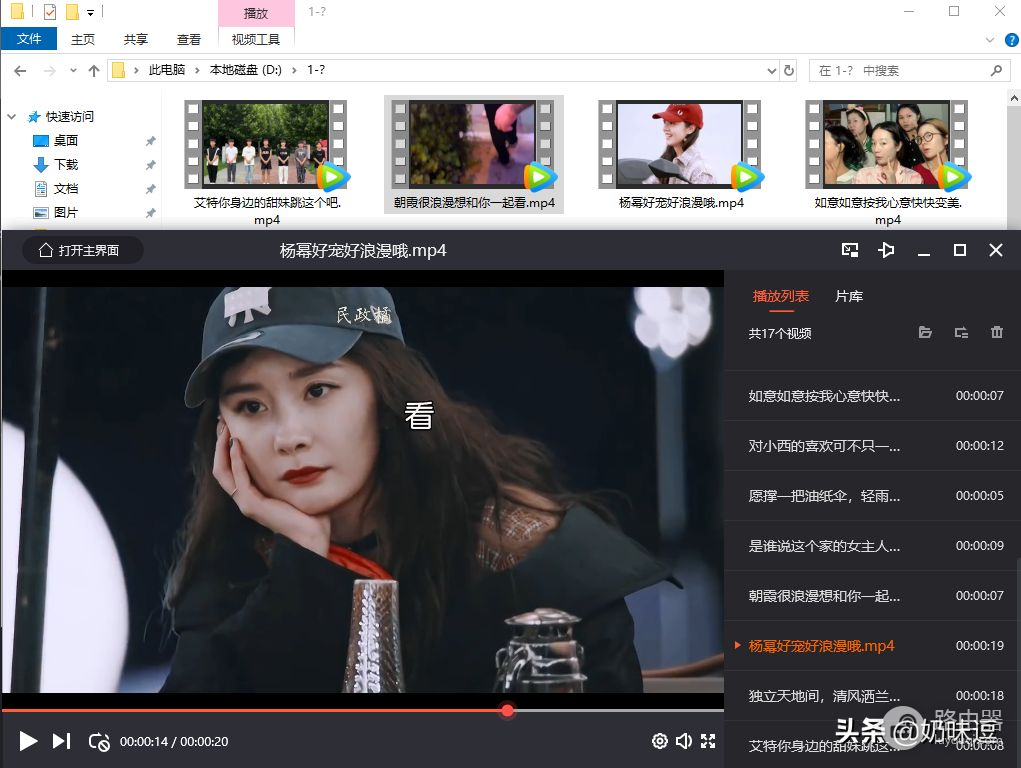如何将文案嵌入到视频并合并成一个文件(如何将文案嵌入到视频并合并成一个文件夹)
小编:小蝶
更新时间:2022-08-30
在剪辑视频的过程中,如果想要将文案嵌入视频,然后智能合并生成一个新视频文件该如何实现呢?今天小编给大家分享一个新的剪辑技巧,下面一起来操作。
材料准备:
一台Win系统的电脑
安装一个媒体梦工厂
视频素材若干
步骤演示:
打开【媒体梦工厂】,在“合并视频”版块中,先导入原视频,多个视频,一行一个
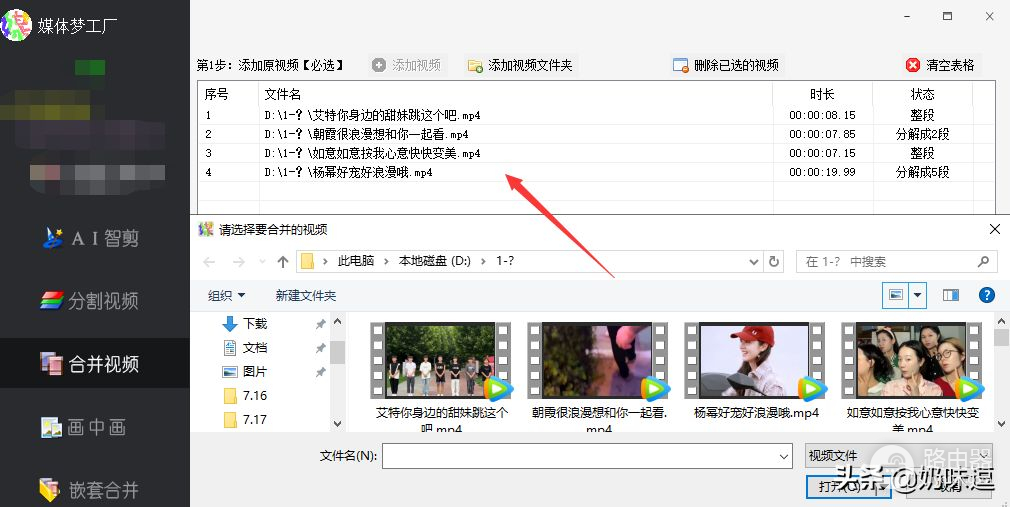
至于背景音频没有需要可以不导入,直接跳过,在文案中,点“添加文案”
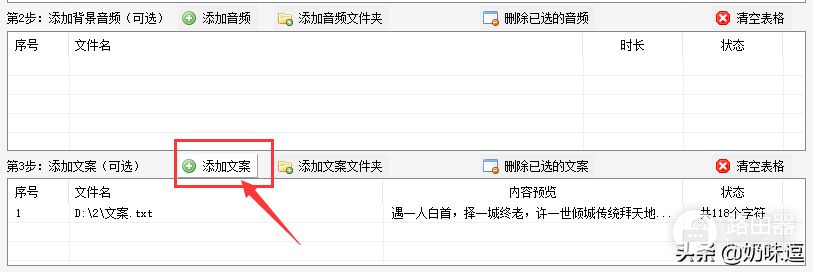
在所弹出的对话框之中,选中事先保存文案的那个TXT文档,点打开,即可导入
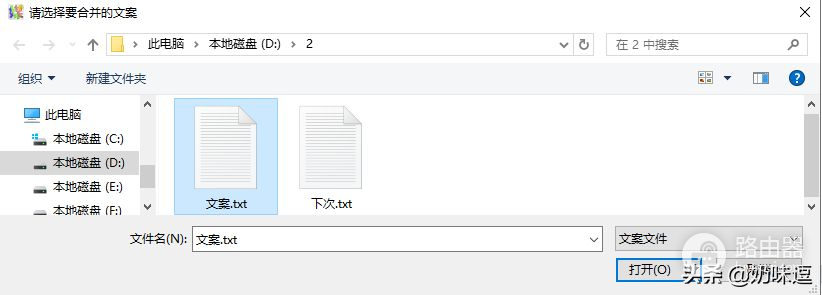
将“AI智能合并生成:1个新视频,长度为30秒到40秒”,其他选项根据需要而定
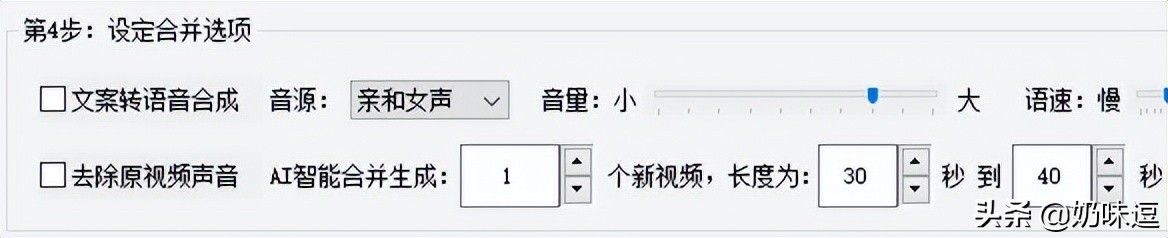
单击开始合并,通过进度条我们可以看到合成进度,速度还不错,能节省不少时间
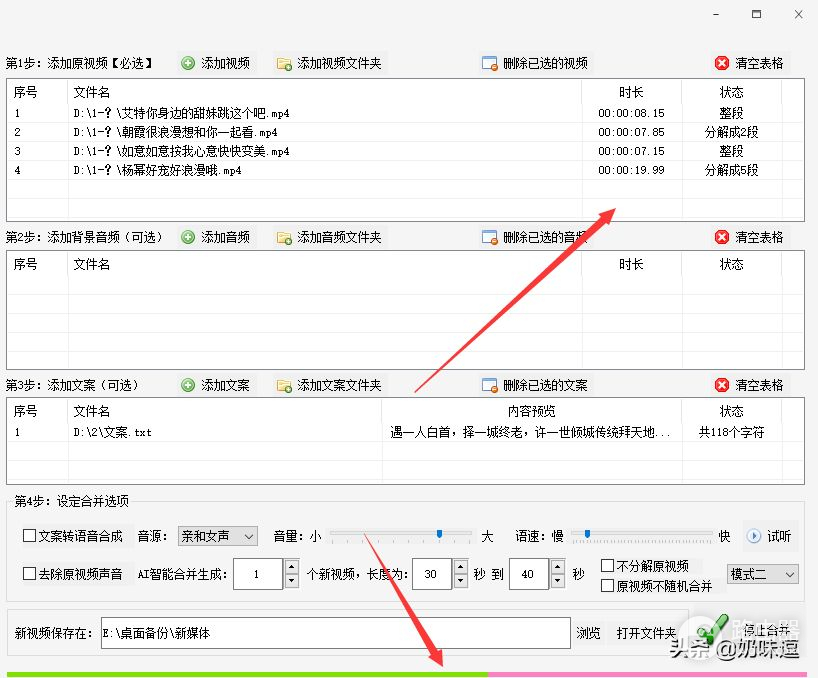
等合并完成,打开文件夹查看新视频,视频画面各不相同,且播放时长较长,也播放时也有文案
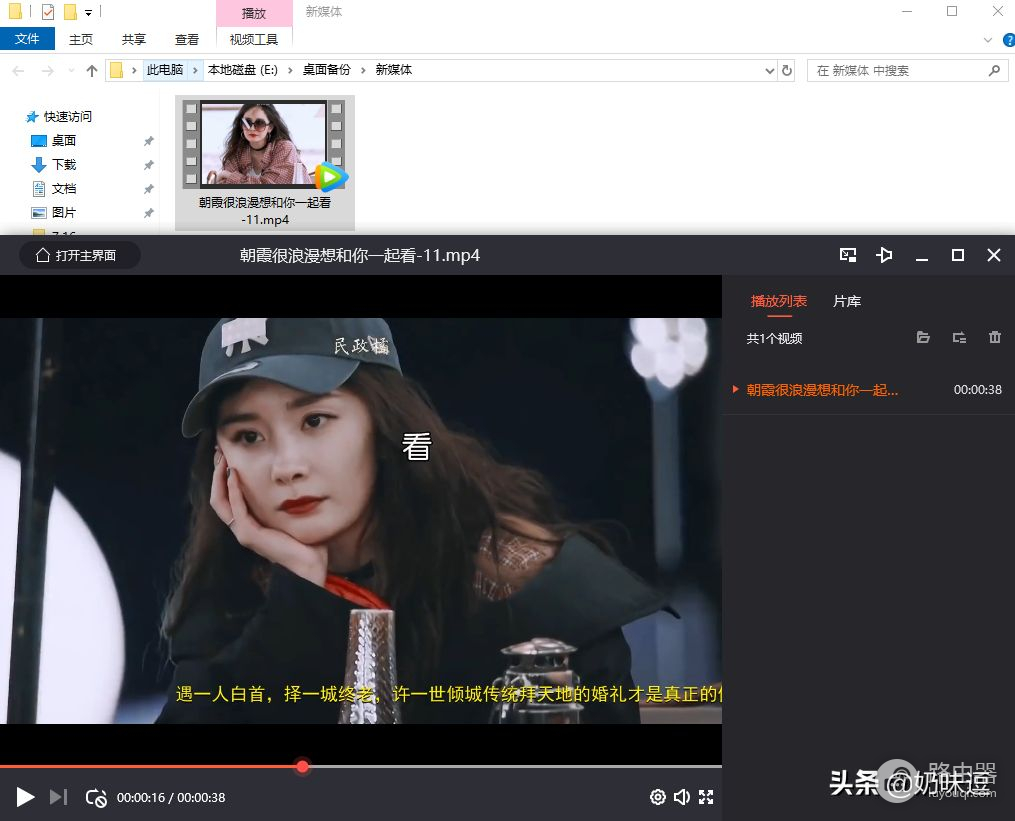
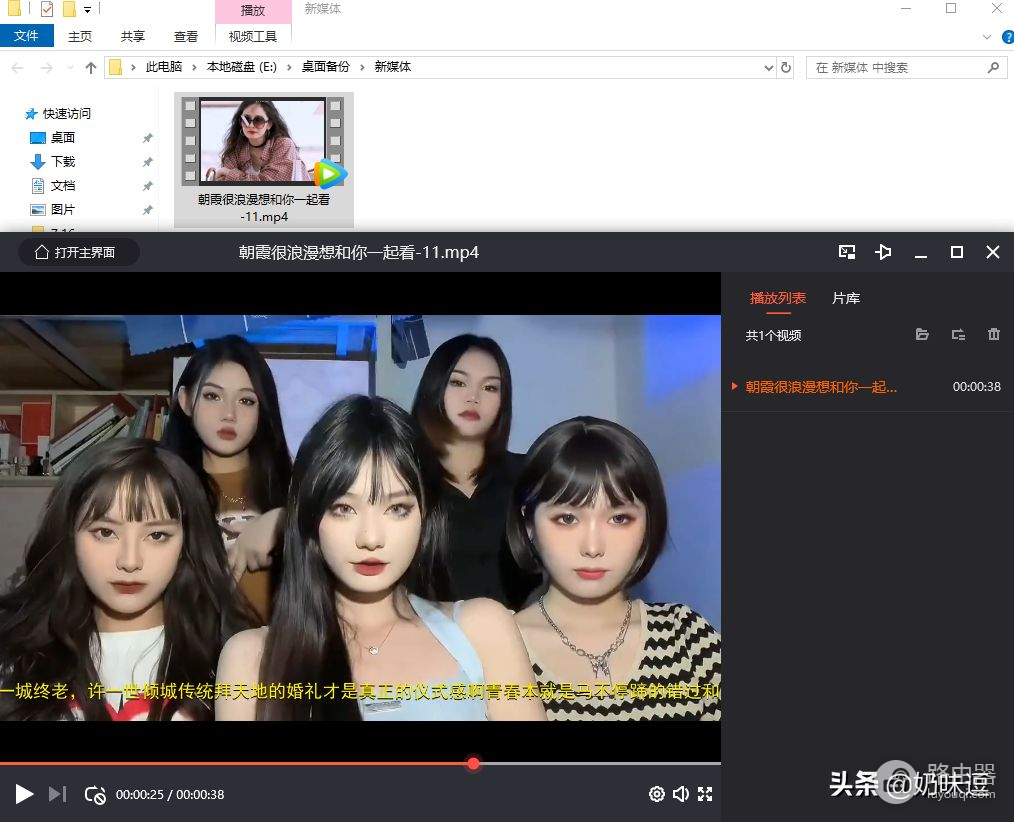
最后我们也可以打开原视频对比一下,原视频画面一致,播放时长较短,并无文案滚动,说明剪辑成功